xt910拆机图
- 格式:doc
- 大小:1.38 MB
- 文档页数:23

IBM最经典的T4X机型的拆装教程(贴图完毕,第一次贴图希望支持)拆懈笔记本教程对于笔记本电脑维修工作人员来说,拆机是笔记本电脑维修的第一步,也是很重要的一步。
因为笔记本电脑与台式电脑有着本质的区别,就算是同一个品牌,它的机型不同,外观及内部结构也是不同的,也并没有一个统一的标准来规范。
笔记本电脑的集成度非常高,内部的元器件也非常精密,如果在拆装过程中稍有疏忽便会造成很严重的后果。
鉴于拆装机的重要性,现下面就针对IBM最经典的T4X机型的拆装做一个介绍。
1. 笔记本电脑电池的拆卸在笔记本电脑的拆卸过程中,我们要做的第一步就是要把电池取掉,这样避免了带电作业的危险性。
具体步骤如图所示。
把电池锁定开关拨到朝“1”所示的位置。
按图所示把另一电池锁拨到“2”所示的方向,手握住电池朝“3”箭头所示方向拖出就可以了。
本文于2005-11-25 21:15:16.844被新好男孩修改过。
这是本帖的第2次修改。
2. 笔记本电脑光驱的拆卸如图所示,把小开关向“1”所示方向推去时光驱拖钩就会向“2”所示方向弹出,然后向弹出的方向拉伸即可。
本文于2005-11-25 21:19:15.757被新好男孩修改过。
这是本帖的第3次修改。
本文于2005-11-25 21:24:16.312被新好男孩修改过。
这是本帖的第4次修改。
如图所示,这时光驱已经出来一半了,拖住光驱的底部向“3”所示方向平行拖出即可本文于2005-11-25 21:27:25.568被新好男孩修改过。
这是本帖的第5次修改。
3. 笔记本电脑硬盘的拆卸如图所示,先取掉固定硬盘的螺丝如“1”所示。
如图所示,把笔记本电脑打开,成半开状态。
双手向“2”所示的方向拖出。
4. 笔记本电脑扩展内存的拆卸如图所示,打开内存盖螺丝“1”,拖起有螺丝的一端向“2”方向抬起即可。
如图所示,打开内存插槽盖后,把内存两边的卡子按照“3”所示方向分开。
按照“4”所示的方向取出内存。
5. 笔记本电脑键盘的拆卸如图所示,把图中“1”所示的4条螺丝拧掉。

HTC Desire HD (A9191)拆机图赏作为首先采用了全新HTC Sense UI 2.0,并支持HTC 云服务的智能手机产品,HTC Desire HD是被HTC公司定义为真正的全新产品。
而HTC 云服务的推出,也意味着在智能手机产品硬件领域保持领先地位的HTC公司在逐渐向智能手机服务商领域扩展,以需求全新的发展机遇。
因此,具有重要意义的HTC Desire HD一直备受消费者的广泛关注。
下面小编带各位看看它的内部构造!▲4.3英寸1600万色480×800像素,支持多点触控的电容触摸屏。
▲HTC Desire HD (A9191)背面全貌▲电池仓设计在机身的左侧,有一个盖子,要用手用力抠才能打开,操作起来很不方便,不知道为什么要这样设计。
而底部的盖子相对还好一点,但也要用力向下搓,里面有一个SIM卡卡槽和microSD卡卡槽,支持热插拔,除了设计有点“另类”基本令人满意。
▲卸掉所有固定的螺丝后,拿掉半透明的挡盖,就可以看到主板一角啦!▲然后试用**手段!▲继续用**,还是没能打开,只得再检查一下,看还有没固定的螺丝没有卸载!▲小编费了九牛二虎之力才打开这个盖子,里面还藏有一颗固定外壳的螺丝!▲卸载完最后那颗隐藏的螺丝,就轻而易举的拿下后盖!开启后盖可以看到,主板上居然还有使用明线连接!这是让小编惊讶的,小编也拆过不少机型啊,这还大姑娘上花轿头一次碰到主板上有用明线连接的!▲主板上的一些元件!▲主板上的一些元件▲拆除主板上连接的排线,断开那些明线连接!▲拆除卡槽的排线和触摸屏的排线!▲断开完连接的排线后,就取下卡槽!▲SD卡卡槽和SIM卡卡槽,是并排设计的!▲拆完一些已拆的元件,在开始准备分离主板和屏幕!▲用镊子撬开主板!▲**解决主板!▲分离主板▲取下这块主板反面有一块铁皮盖着,这就是用来屏蔽信号干扰用的。
▲用镊子掀起的这块黑纸是电池仓下面的那一块,它能起到杜绝电子元件信号干扰的作用,在此解释下,在这之后小编就简称它绝缘纸!▲掀起那块绝缘纸就顺便带起主板啦!下面我们再一起来看看主板上的一些元件!▲主板两面最为重要的元件!▲这是在机身底部的那端,上面排列的接口!▲这设计在机身右侧▲主板排线上面贴着一块绝缘纸!▲主板上的元件特写 800万橡素的摄像头▲HTC的做工真是太精细啦,这块屏幕小编我费啦九牛二虎之了还是没能弄开,小编我的拆机技术还未达到炉火纯青的地步,所以不敢再强行拆下去,所以HTC Desire HD (A9191)拆机到此结束!希望能给到各位一些帮助,望各位机友鼎力支持!小编我千辛万苦的拆到这个地步啦,再给他们来个全家福留个纪念!▲HTC Desire HD (A9191)所有零件▲HTC Desire HD (A9191)所有零件总结:HTC Desire HD作为目前HTC最新科技的集合不仅具备了超强的硬件配置同时在细节方面的把握也是非常到位,小编我在拆机方面也算是小有经验的,但是面对HTC还是有点吃力!手机行业的发展造就了不少的英雄。

IBM笔记本拆机图解仔细研究了一下R32、R40、T30的拆机手册,发现其结构与T23大同小异,只在细节部分有所不同,至于T20~22,与T23本是同根生,只有风扇主板CPU与T23不同,基本可完全借鉴本拆机过程。
对于R30、31,手头没有相应的拆机手册,不敢妄下结论,不过既然R32与T23结构相似,与R32同族的R30、31也应该差不多。
至于T40系列、R50系列与X系列,则在设计思路上与T23完全没有共同点。
A2x系列内置有软驱,A3x系列内置两个U2K,设计理念均与T23有较大差异,也不能借鉴。
首先搞定不需要工具就可以拆下的部分:电池和光驱:电池就不说了,T23的U2K光驱支持热插拔,不管你现在是开着机还是关着机,只要拨动光驱面板右下角的小开关就会跳出一个手柄,拉这个手柄,光驱就跟着出来了。
当然你要是想继续的话,还是把机器关了比较好T30、R3x、R40此步骤相同,对于R40e,由于没有弹出手柄,移除光驱需在卸下键盘之后进行然后把机器翻过来,拧下内存盖和网卡盖,分别由1颗螺丝固定。
拧下这两个盖子后,图片如下:为以后方便,将底部可见的螺丝全部编号如下。
注意,10、11、12三颗螺丝是藏在黑色塑料片底下的。
我是用缝衣针把塑料片挑起来然后粘到一卷两面胶上的。
R3x、R40、T30螺丝位置可能有不同,没拆过,对不起。
在此只能说可能不同,不能指出哪里不同,请原谅。
T20~22则只在CDC插槽部分有不同,在那里只有1颗螺丝固定键盘,而少了一颗螺丝固定掌托。
即只存在6号螺丝,不存在7号螺丝在以上步骤中,可以把两条内存先拿下来保存好。
至于miniPCI设备和CDC网卡暂且搁置不管。
键盘拧下5号、6号螺丝,注意6号螺丝是在CDC网卡上面的。
然后用手指顶电池接口下方的金属片(其实是鼠标键背面),从正面掀开键盘。
对于T30、R3x、R40,键盘是使用软线连接,与T2x不同。
先掀起键盘,再拔下软线。
硬盘用一枚1元硬币拧下8号螺丝,把上盖打开一个小角度,水平抽出硬盘2下一步是屏轴盖板拧下1号、2号螺丝,翻到正面,U2K盖板上方靠近屏轴处还有一颗螺丝固定屏轴盖板。
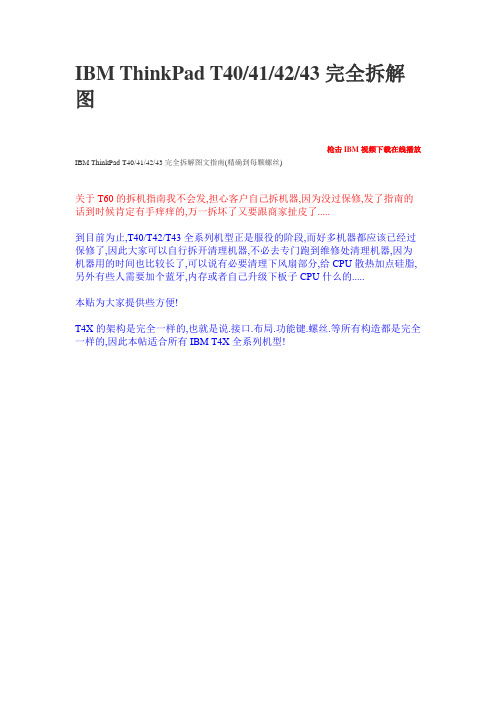
IBM ThinkPad T40/41/42/43完全拆解图枪击IBM视频下载在线播放IBM ThinkPad T40/41/42/43完全拆解图文指南(精确到每颗螺丝)关于T60的拆机指南我不会发,担心客户自己拆机器,因为没过保修,发了指南的话到时候肯定有手痒痒的,万一拆坏了又要跟商家扯皮了.....到目前为止,T40/T42/T43全系列机型正是服役的阶段,而好多机器都应该已经过保修了,因此大家可以自行拆开清理机器,不必去专门跑到维修处清理机器,因为机器用的时间也比较长了,可以说有必要清理下风扇部分,给CPU散热加点硅脂,另外有些人需要加个蓝牙,内存或者自己升级下板子CPU什么的.....本贴为大家提供些方便!T4X的架构是完全一样的,也就是说.接口.布局.功能键.螺丝.等所有构造都是完全一样的,因此本帖适合所有IBM T4X全系列机型!上图为机体所有的螺丝规格,大家再拆完以后装的时候肯定不知道具体某个螺丝应该在哪个位置,相信就算你拆过机器4--5次,如果没有非常非常详尽的备用资料,装起来的机器肯定会多几个螺丝,或者几个螺丝位置上错了,把外壳打穿了或者装配不合适等问题......详细看完本帖,装机器的时候相信不会出现多螺丝或者装配不好的情况,下面会详细介绍每个规格螺丝的具体位置........上面图片为机器所有的螺丝.....上面图片介绍:1.最大号螺丝为最整个机器中最长的螺丝,螺丝穿过机器骨架,直接拧到U形筐上面了,整个机器总共有2个最大号螺丝!2.电池锁扣电池锁扣有2个,拔电池的时候将两个锁扣往右边拨动,然后电池就能轻松取下,平时两个锁扣最好都锁上,不然电池松动的间隙比较大!3.锁光驱螺丝这个螺丝出厂的时候没有上在机器上,而是放在说明书的袋子里面,这个螺丝是六棱的,螺丝刀不好找,一般没必要上上去,如果上上去的话光驱就拔不下来了,有时候因为颠簸震动机器认不到光驱,将光驱重新插拔就可以认到了!4.内存槽螺丝背面哪个是个内存槽,如果想加再机器另外加条内存拆这个一个螺丝即可将内存盖子打开,T4X总共2个内存槽,键盘下面一个,机器后面一个,机器后面哪个是方便客户自己加内存的!5.三号键盘螺丝如果想换键盘下面的内存,或者加装蓝牙模块,或者加装无线模块,或者拆扳子必须拆键盘了,锁键盘的螺丝为3号螺丝,总共4颗螺丝锁着键盘,将4个3号螺丝拧下后,将键盘往上推,然后键盘就下来了!6.三号螺丝这个螺丝规格同锁键盘的螺丝是一样的,3号螺丝机器背面有3颗,这3颗螺丝分别锁着左边条形骨架,就是风扇散热孔那里哪个,下面的2个3号是锁在喇叭上面的7.四号螺丝这个螺丝长度仅次于最大号螺丝,如果想拆U性筐板子与掌拖必须拆掉背面的4颗4号螺丝!8.一号圆头螺丝这个螺丝机器背面总共有2颗,这个装的时候经常搞错,大家装的时候注意就是了!9.一号平头螺丝机器背面总共有4颗,是锁掌拖的,螺丝在机器背面图片中黑色胶垫下面!10.二号白色螺丝这个螺丝整个机器只有一个,因为哪个位置是靠近PCMCI接口,因此造成了那里强度一定要大,所以比1号螺丝要长一些,大家不要装的不要搞错了,一般这个螺丝经常搞错!11.蓝圈中为键盘漏水口大家不要以为这个是螺丝孔装机器的时候将螺丝拧进去....那样的话就麻烦了呵呵......上面图片中,红圈中为3号螺丝,有个键盘的标志,意思是锁键盘的,如果拆键盘必须拆掉这个螺丝.蓝圈中的内存螺丝边上有个IC的标志.绿圈中4号螺丝也有一个IC的标志,如果拆无线模块,风扇等什么的必须拆这个螺丝!图上为硬盘螺丝,拆掉这个螺丝,将硬盘外外拉即可将硬盘拆掉了!图上为光驱卡点,将光驱卡点拨动,拉弹出来的弹片即可将光驱取下!外部螺丝拆解介绍完毕!。
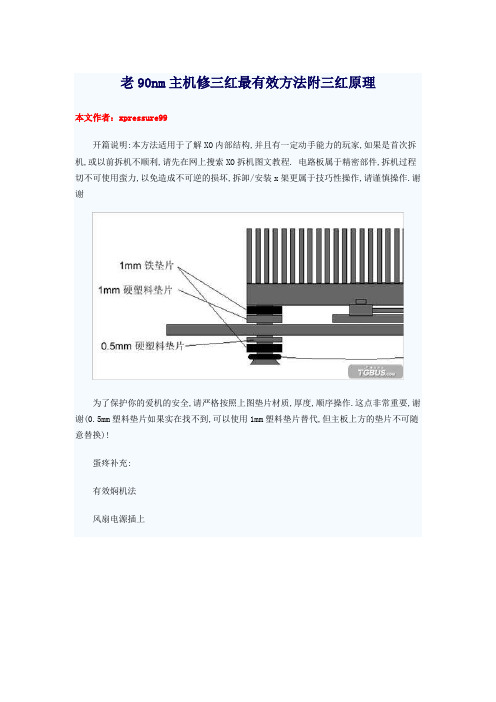
老90nm主机修三红最有效方法附三红原理本文作者:xpressure99开篇说明:本方法适用于了解XO内部结构,并且有一定动手能力的玩家,如果是首次拆机,或以前拆机不顺利,请先在网上搜索XO拆机图文教程. 电路板属于精密部件,拆机过程切不可使用蛮力,以免造成不可逆的损坏,拆卸/安装x架更属于技巧性操作,请谨慎操作.谢谢为了保护你的爱机的安全,请严格按照上图垫片材质,厚度,顺序操作.这点非常重要,谢谢(0.5mm塑料垫片如果实在找不到,可以使用1mm塑料垫片替代,但主板上方的垫片不可随意替换)!蛋疼补充:有效焖机法风扇电源插上名片插下去挡住风道,尺寸正合适,看来M$设想得还真周到,连焖机用名片都设想好了用这个方法焖机你就别等2红了,不会2红的,2红只监控cpu,开机等gpu散热片摸着烫手以后再焖3-5分钟,放心,gpu不会那么容易挂的,这样就焖得比较彻底.前两天聊天中得知朋友有台老双90一年前三红在车库里睡大觉,ok!让朋友拿走我的x90美版残废机连同100来张刻录盘去玩(反正此君也用不着硬盘安装),让他把他那台废物拿过来,哈哈! XBReboot我来啦!...嗯,顺便来个图文攻略(插播广告:本人用此法已修复2台机器,第一台就是那个美版残废机(硬盘被Ban) 这个是主力机(06年下半年加拿大购入,07年底3红,用拆x架法反复3红,折腾了半年,最后用该方法搞定),一直在玩,玩到MW2变xo90,修复后应该已经有一年6个月未犯,还有一台150收来的日版,3红未刷未BAN,但修过,维修手法相当粗暴,这个不太经常玩,LIVE专用机,用此法修复过已经9 个月未犯)(注:此法只适用于gpu脱焊(0102)引起的三红,如果焖机法有效就可以使用该方法,其它无效)北京巴士游客 2010-07-07 13:02:29哥几个有那修的工夫还不如赶快买台新款主机呢。
陕西巴士游客 2010-07-01 21:45:32我的老90就是这样弄好的;虽然拆了x架,下面还得垫点东西,我用的是一元硬币,厚度很合适,当然做过绝缘处理;至今已经4个月了,开机有长有短,没半点问题江苏巴士游客 2010-07-01 21:40:17基本没用,没几小时就复发了巴士游客 2010-06-30 23:52:28写的非常的好观点也很正确老90nm主机修三红最有效方法附三红原理拆机省略...清理干涸的硅脂用点缝纫机油即可,看!擦得倍儿亮再来个骚点的色调处理下x架,门口地上用榔头把四端砸平,砸完快跑,要不楼下找上来了注意要保持叉架中央拱起的程度,以便给主板一个向上的顶力拆叉架法略,完成拆叉架法(主板两面的螺丝垫片千万别忘了)的最后一步把砸平的叉架按图固定上去[这步说起来容易做起来难,把垫片提前粘到主板上是个不错的主意](小叉架力道还不小,弹飞个螺丝到现在还找不到...)。
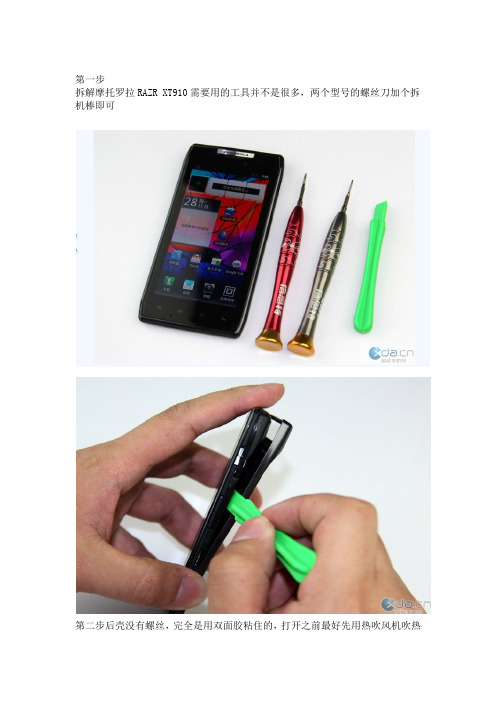
第一步拆解摩托罗拉RAZR XT910需要用的工具并不是很多,两个型号的螺丝刀加个拆机棒即可第二步后壳没有螺丝,完全是用双面胶粘住的,打开之前最好先用热吹风机吹热双面胶粘住的后壳摔过之后如果裂了就很容易进尘手机电池的面积非常大,电池后面覆盖着大面积的双面胶这个时候就可以看到边框上的螺丝了,固定螺丝的是一个金属架这个位置就是电池触点了,有两个螺丝固定刀锋的电池非常特别,现在配件市面上是找不到通用型的电池的另外一面也是用双面胶粘在主板屏蔽罩上的,扭下触点上的螺丝后直接可以揭下来电池型号是EB20,非常薄,游标卡尺卡过之后参数为 2.58MM,这也是刀锋能做到如此之薄的秘诀所在卸下所有螺丝后就可以看到主板上的屏蔽罩了,看过摩托代工的小米拆机的同学应该很清楚,摩托罗拉手机的屏蔽罩都喜欢焊在主板上的,需要借助特别的工具才能拆解下来这个时候我们可以把边框给取下来了摄像头的位置其实还隐藏了一颗螺丝,需要把摄像头部分的贴纸揭下来才可以看到好了,边框我们取下来了,仔细看会发现震子和扬声器是内嵌在边框上的,这个位置还有前后置摄像头、听筒、光线感应器、距离感应器,对手机内部零部件比较了解的同学应该知道,手机厚度要做薄最难克服的就是摄像头我们继续拆解主板上的螺丝拆解后就便可以把这台手机的金属边框给卸下来了这个可以算是刀锋的“骨头”,非常结实的一个边框就是用来支撑手机单薄的身子金属支架很重,给手机增加了不少质量拨开相应的排线后便可取下手机的前置摄像头,刀锋的前置摄像头像素为130万,自拍效果不错手机顶部是刀锋最厚的部分,和sensation xl一样,刀锋为了做薄也在主板上的摄像头位置镂空了八百万像素的主摄像头和一百三十万的前置摄像头,摄像头这个部件比较厚,所以厚度上很难再有突破这个便是手机的听筒上面还集成了一个MIC,这个MIC有降噪丽音的作用,还可以用来录制视频的音频部分主板和液晶面板也是用双面胶粘在一起的,摩托罗拉的刀锋真是把双面胶工艺用到了淋漓尽致的境界主板上的某些屏蔽罩还是可以揭开的摩托刀锋的后壳也是手机的一个亮点,官方资料说是采用杜邦的凯芙拉纤维,非常薄而软,和纸片一样,凯芙拉纤维的特性是,在相同的质量下,它的强度是钢的五倍,因此很适合拿来作为防弹背心、防爆轮胎等等的原料。
msi gx400及七喜V98拆机指南(高清无码大图嘿嘿)
七喜, msi, 高清, 指南, 大图
本主题由 dyf8320 于 2009-11-10 11:08 设置高亮
早上被快递电话吵醒回来睡不着又没事干
想想让重新给本上硅脂就顺手把本全拆了做了这个教程大家多多关照~~ 不说其他的了上教程
器材:
1 msi gx400及工模和七喜v98一台
2 螺丝刀一把
第一步摘掉电池
拧下背板上的三颗螺丝拆开背板
拧下光驱及硬盘共三颗螺丝拆下光驱以及硬盘
拆掉风扇拿下内存以及拔掉蓝牙网卡和显示器的排线
拧下背面的所有螺丝注意光驱处三颗白色螺丝
还有这个孔孔里也有螺丝的这样的孔有三个嘿嘿
把机器翻到正面如果所示轻轻翘起前面把两边都翘起来就可以把他拿下来注意要轻轻的
把硬盘拿下来注意下面有排线
接下来把屏幕和主机分离拨开屏幕处的排线可以看到螺丝共计三颗左面两颗右面一颗拧下来屏幕就能拿下来了注意屏幕线
屏幕已经和主机分离嘿嘿到这里已经完成一大半了继续继续嘿咻嘿咻。
接下来就是拆掉前后面板把外壳和主板分离注意下图的两个排线要拿下来前面板还有两根黑线和主板相连拔下来就行很容易
这样我们就将主板和外壳分离
到此你以为就拆完了?那是不对的这个主板是两体的还可以拆还有cpu啊网卡啊也可以拆掉
这才真正完成来张全家福
接下来就是装回去了只要按照拆机顺序反向即可将机器装回
( ⊙ o ⊙ )!丫可以开机啊看来我没拆坏O(∩_∩)O嘿嘿
此教程到此结束大家有问题的话可以留言我会尽量回复
当然没问题的兄弟们要绑定啊。
主席啊给俺来个精华吧嘿嘿
[文档可能无法思考全面,请浏览后下载,另外祝您生活愉快,工作顺利,万事如意!]。
泡泡网首页3G高清产品报价经销商大全商家促销俱乐部产品论坛模拟装机更多手机通讯手机频道iPhone43G频道无线频道上网卡数码相机/DV数码相机频道摄像机频道移动存储整机/笔记本笔记本频道上网本频道电脑整机MP3/MP4/GPSMP3频道MP4频道耳机频道GPS频道DIY硬件CPU频道内存硬盘主板显卡光驱散热器显示器机箱电源音频外设音频频道键盘鼠标声卡音箱摄像头数字家电电视机影碟机HD播放机HIFI 音响 游戏机办公/企业办公频道企业频道打印机服务器投影机 网络设备软件娱乐软件频道游戏频道Windows7下载 视频社区互动俱乐部炮兵团产品论坛互动专题苹果去三星化的喜与悲iOS 版新谷歌地图评测Snapseed 图片处理体验iOS/Android 多任务浅析Surface Pro 能否挽回局面今日导读PCPOP 首页 > CPU > 评测 > 正文IntelAMD自己动手性能翻番!笔记本DIY升级攻略2008年05月19日 08:30 出处:泡泡网【原创】作者:网友投稿编辑:张柏松本文导航第01页:你的笔记本升级了吗?小编实战本本DIY攻略第02页:拆机篇:利用简单工具,体验本本拆机乐趣第03页:拆卸CPU散热系统,胆大心细是关键第04页:内存硬盘光驱无线:拆卸一个都不能少!第05页:换CPU没有选CPU难:换U技巧+升级CPU的各种第06页:换CPU没有选CPU难:升级CPU的识别技巧汇总第07页:换CPU没有选CPU难:Intel常见CPU汇总推荐第08页:硬盘已成电脑瓶颈:大容量高速度大势所趋第09页:完美解决升级遗留问题,编辑硬盘推荐首选第10页:内存升级简单又有效,编辑推荐内存首选第11页:摆脱网线困扰,编辑推荐无线模块+天线首选第12页:鸟枪换炮,小编指引老本走进DVD刻录时代第13页:编辑推荐笔记本光驱首选及升级总结第14页:本本升级有没有意义?全靠成绩来证明第15页:EVEREST+3D基准对比结果:成绩提升显著第16页:笔者最满意的地方:待机满载温度控制完美第17页:硬盘速度质的飞跃,全文总结期待读者指教延伸阅读:You Think I Do笔记本DIY笔记本升级你的笔记本升级了吗?小编实战本本DIY攻略你的笔记本该升级了吗?电脑升级是每个玩家最为津津乐道的话题,通常台式机和笔记本相比,除了性能上的优势之外,其配件的多样性以及巨大的可升级空间深深的吸引着一大批忠实的DIY玩家。
摩托罗拉DROID RAZR[中国国内行货型号XT910],是一款最新发布的Android手机,摩托罗拉再次使用了著名的"RAZR"刀锋的命名,说明它是一款超薄机身设计的产品。
DROID RAZR机身下半部分机身厚度官方标称7.1mm,是目前最薄的Android手机,不过它的机身上部相对较厚,大概在10mm左右。
DROID RAZR使用TI公司的OMAP 4460处理器,它采用Cortex-A9双核架构,主频比OMAP4430更高,达到1.2GHz。
DROID RAZR搭配1GB内存,不过从拆解来看很奇怪的是它使用了一颗512MB的三星颗粒和另一颗Hynix与处理器PoP组装的内存颗粒构成1GB?机器内置16GB存储空间,支持Micro SD卡扩展。
为了节省空间,DROID RAZR也要使用小尺寸的Micro SIM手机卡。
DROID RAZR使用了三星的Super AMOLED Advanced屏幕[官方称呼],不清楚这个屏幕与Super AMOLED Plus存在什么关系,但观察来看可能近似,至少不是普通的Pentile像素排布的方式。
DROID RAZR的屏幕尺寸为4.3英寸,屏幕分辨率960x540,整个机身的尺寸要比三星Galaxy S2 i9100更大一些。
在通讯网络支持方面,DROID RAZR均使用了高通的MDM6600全球网络芯片,理论上可以支持GSM、WCDMA和CDMA网络,不过目前XT910不支持CDMA,而XT912为Verizon 定制版本,目前未完全破解,不可使用CDMA EVDO 3G模式。
XT910和XT912理论上还有LTE 4G网络功能。
另外,DROID RAZR中国移动定制版本MT917配置稍有不同。
DROID RAZR XT910搭配800万像素的后置摄像头,而中国移动定制版的MT917即DROID RAZR Maxx摄像头升级至1300万像素。
从拆解来看,DROID RAZR并非可换电池设计,但背面板还是很容易拆卸,它的背面板使用了塑料框架,内圈编织材料的部分就是宣传中谈到的“凯夫拉”["Kevlar"]复合纤维,它非常耐磨,几乎不怕锋利的划伤,有不错的柔韧性。
而打开后盖看到,为了实现超薄机身,手机使用了一块很特别的超薄的大面积的锂电池,拆卸电池时,电池几乎会柔软的像橡皮泥而发生形变。
在7.1mm的机身下,DROID RAZR的所有芯片都覆盖了金属屏蔽罩,并且与一周的金属骨架相连,这要比三星Galaxy S2 i9100的设计更加可靠。
由于屏蔽罩被焊死,我们借用网站拆解图辅助参考。
Soomal将于近期发布这款手机的音质测评、摄像头拍摄样张和体验报告。